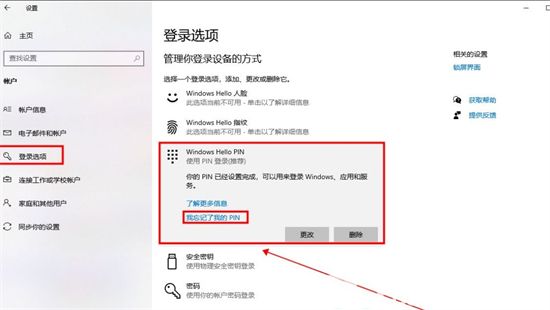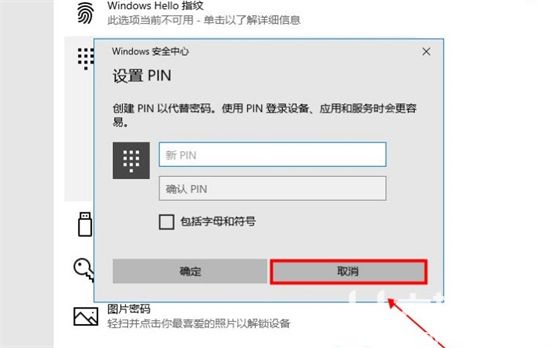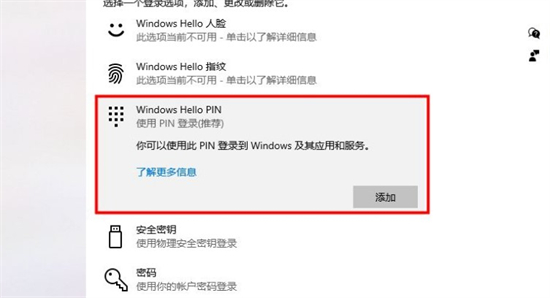pin密码是win10系统中一个非常简单方便的快速密码,如果有用户不喜欢输入账户密码就可以设置pin密码,有点类似手机解锁密码。那么windows10怎么取消pin密码呢?下面就由小编来给大家介绍一下详细的操作方法吧。
windows10怎么取消pin密码
1、首先使用键盘组合键“win+I”打开windows10设置,找到“账户”并点击;
2、左侧窗口找到“登入选项”,右侧窗口找到pin选项,单击“我忘记了我的PIN”;
3、弹出验证窗口,输入你的账户密码确定即可;
4、进入设置PIN窗口,不需要输入新PIN,直接点击取消;
5、此时返回页面查看,PIN登入密码就被取消掉了。
以上就是windows10怎么取消pin密码的方法教程啦,希望能帮助到大家。


 时间 2022-12-15 09:38:36
时间 2022-12-15 09:38:36 作者 admin
作者 admin 来源
来源